Recuperar Datos de Grabador de Vídeo Hikvision DS-7104NI-Q1/4P
En nuestro artículo, usted aprenderá cómo recuperar datos de un grabador de vídeo DVR, NVR con sistema de archivos Hikvision. Juntos veremos las peculiaridades del almacenamiento de datos de vídeo en ellos, las posibles causas de pérdida y los métodos de recuperación. Lo descubriremos con la ayuda del grabador de vídeo en red IP Hikvision DS-7104NI-Q1/4P.

- Causas de la pérdida de datos de los grabadores de vídeo
- El grabador está roto
- Características del grabador de vídeo
- Cómo configurar una copia de seguridad
- Recuperar archivos de vídeo borrados
- Grabadores de vídeo con soporte RAID
- Preguntas y respuestas
- Comentarios
Los sistemas de videovigilancia se están convirtiendo en la norma para las tiendas, las oficinas, el hogar personal, el apartamento o la vigilancia de la calle. En el pasado reciente, la base de los sistemas de vigilancia era un ordenador personal estándar, pero hoy en día son más comunes los sistemas autónomos NVR y DVR que no necesitan un PC.
| Característica | NVR (Network Video Recorder) | DVR (Digital Video Recorder) |
|---|---|---|
| Tipo de cámara | Cámaras IP | Cámaras analógicas |
| Conexión con las cámaras | A través de la red Ethernet | Directamente a través de cables coaxiales |
| Calidad del vídeo | Alta resolución, soporte hasta 4K | Generalmente menor resolución |
| Tipo de señal | Digital | Analógica |
| Flexibilidad de configuración | Mayor, gracias a las conexiones de red | Flexibilidad limitada debido a las conexiones de cable fijas |
| Complejidad de la instalación | Requiere conocimientos básicos de redes | Más fácil de instalar, ya que se utiliza cable coaxial |
| Costo | Más caro debido al uso de cámaras IP y equipos de red | Más barato debido al uso de cámaras analógicas |
| Compatibilidad | Las cámaras IP de diferentes fabricantes pueden ser compatibles con un solo NVR | Generalmente requieren tipos específicos de cámaras |
| Calidad de imagen a largas distancias | Sin pérdida de calidad debido a la transmisión de red | Posible pérdida de calidad de la señal a largas distancias |
Un mal funcionamiento de un dispositivo o un borrado trivial del vídeo pueden tener consecuencias nefastas si se pierde un archivo de vídeo crítico. Los grabadores de vídeo graban y almacenan vídeos en un formato especial, y sacar la información correcta no es una opción. Para eso se necesitará un software especial del fabricante del dispositivo, y en el caso de que se borre, un programa especial, que pueda encontrar la información perdida y mostrarla al usuario. Primero, analicemos las causas de la pérdida de datos del grabador de vídeo y luego veamos cómo recuperar los datos del disco duro.

📡 Cómo restaurar los datos de un grabador de vídeo (Hikvision DS-7104NI-Q1/4P) 📡
Causas de la pérdida de datos de los grabadores de vídeo
Hoy en día se pueden encontrar en el mercado dispositivos con una amplia gama de capacidades. Pueden guardar las secuencias de vídeo grabadas en un solo disco duro, o en varios soportes, ya sea por separado o combinados en un único espacio lógico. Los distintos grabadores pueden utilizar algoritmos únicos para comprimir el flujo de vídeo, y en los modelos de gama alta los registros pueden estar protegidos por contraseña o encriptados del todo. Si, en tales condiciones, el disco duro incorporado falla, o se produce un fallo del sistema, será muy difícil restaurar los datos en vídeo normal.
Las causas más comunes de pérdida de archivos son:
- Rotura del hardware del dispositivo;
- Fallo del hardware;
- Eliminación de archivos por parte del usuario, o grabación de vídeo con un error;
- Formateo de la memoria interna;
- Fallo físico o errores del sistema de archivos.
Si el soporte falla, no podrá recuperar los datos perdidos por su cuenta, tendrá que buscar un especialista en recuperación de datos.
El grabador está roto
Si el grabador de vídeo se rompe, no tendrás que restaurar nada, ya que todos los datos permanecen intactos. Pero si conectas el disco duro del DVR a su ordenador, en la mayoría de los casos, no verá nada en él y en Administración de discos te ofrecerá inicializarlo. En este caso, el software del proveedor debería ayudar y mostrar el vídeo. Pero qué hacer si no existe tal programa. Puedes buscar exactamente la misma grabadora o utilizar el software de recuperación de datos.
Características del grabador de vídeo
El modelo del grabador de vídeo Hikvision DS-7104NI-Q1/4P, admite cámaras de terceros y permite conectar hasta cuatro cámaras IP. El eficaz sistema de compresión de vídeo reduce el espacio de almacenamiento.
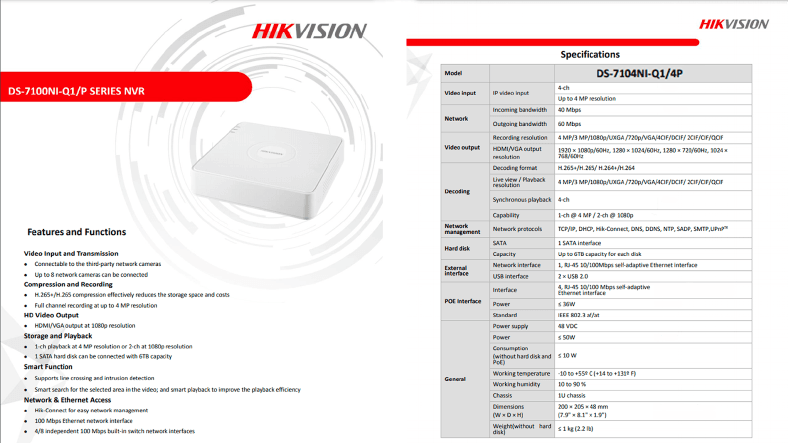
Hay dos salidas de vídeo en el panel trasero del dispositivo – HDMI и VGA, Interfaz de red Ethernet de 100 megabits, dos puertos USB y 4 puertos independientes integrados (PoE), así como un conector de alimentación.
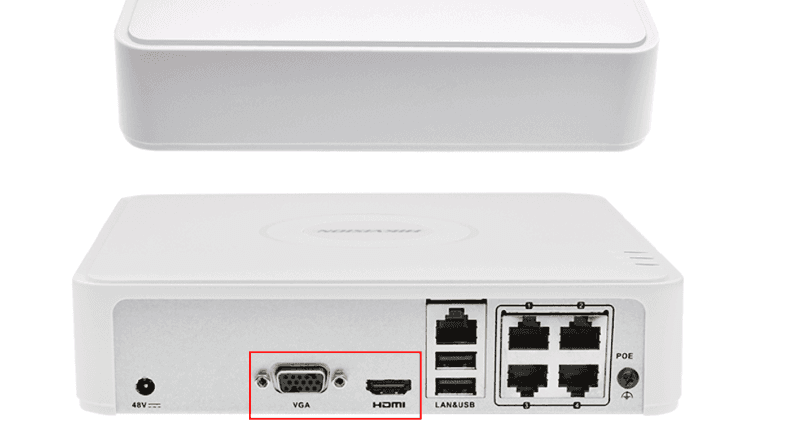
En el interior del dispositivo hay una ranura para el disco duro y una toma para conectar un disco duro con capacidad de hasta 6 Тb.

Cómo configurar una copia de seguridad
Si necesitas restaurar una grabación antigua, debes entender que cualquier modelo de DVR tiene una capacidad de memoria limitada. Dependiendo de la calidad de la imagen y del número de cámaras, se graba un determinado periodo de tiempo y luego se sobrescriben los datos antiguos. Si se inicia el siguiente ciclo de grabación, lo más probable es que no se pueda recuperar el vídeo antiguo.
Antes de realizar cualquier operación con datos importantes para nosotros: formatear, borrar, particionar discos lógicos y otras manipulaciones con datos, no olvides hacer copias de seguridad. La mayoría de los modelos tienen la capacidad de crear Copias de seguridad.
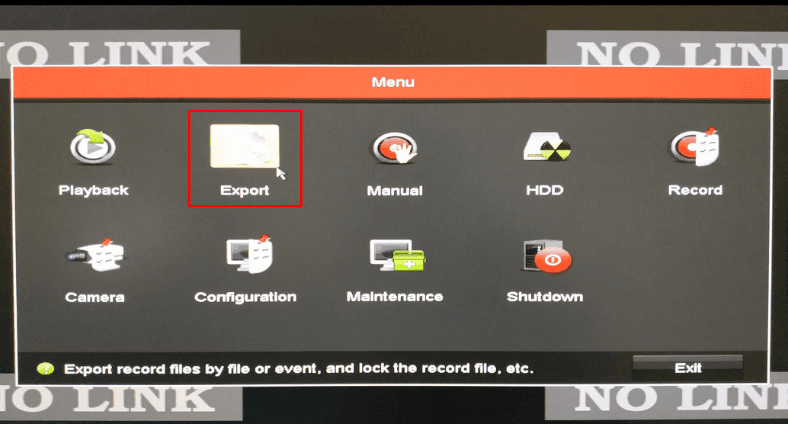
En el menú es posible configurar el horario, indicar qué cámaras están conectadas, seleccionar el formato de vídeo y otros parámetros adicionales.
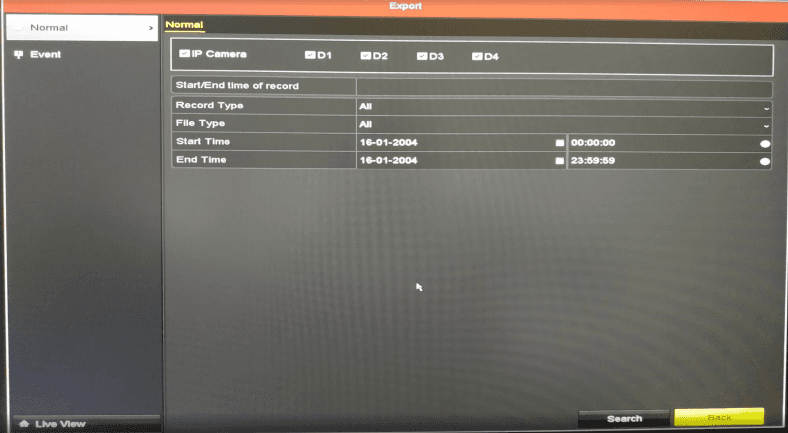
En caso de que te olvides de hacer una copia de seguridad de los archivos que necesitas, utiliza una utilidad especial para restaurar Hetman Partition Recovery.
Recuperar archivos de vídeo borrados
Para ello, desmonte el dispositivo, desconecte el disco duro y conéctelo a un PC con un sistema operativo instalado Windows.
Muchos grabadores de vídeos utilizan sistemas de archivos diferentes a los del sistema operativo estándar. Como resultado, no podrá descargar y guardar datos cuando conecte el disco a su ordenador. Para restaurar los archivos, necesitará un equipo especial o un software de los desarrolladores del sistema de vigilancia concreto. Es decir, está garantizado que aumentará los costes, o que no podrá recuperar nada en casa.
Pero al mismo tiempo, la mayoría de los grabadores de vídeos utilizan sistemas de archivos compatibles, como nuestro dispositivo de prueba. Así que el proceso de guardar la información es muy sencillo, conectar el disco duro al PC y guardar los datos.
Desenroscamos y quitamos la tapa.
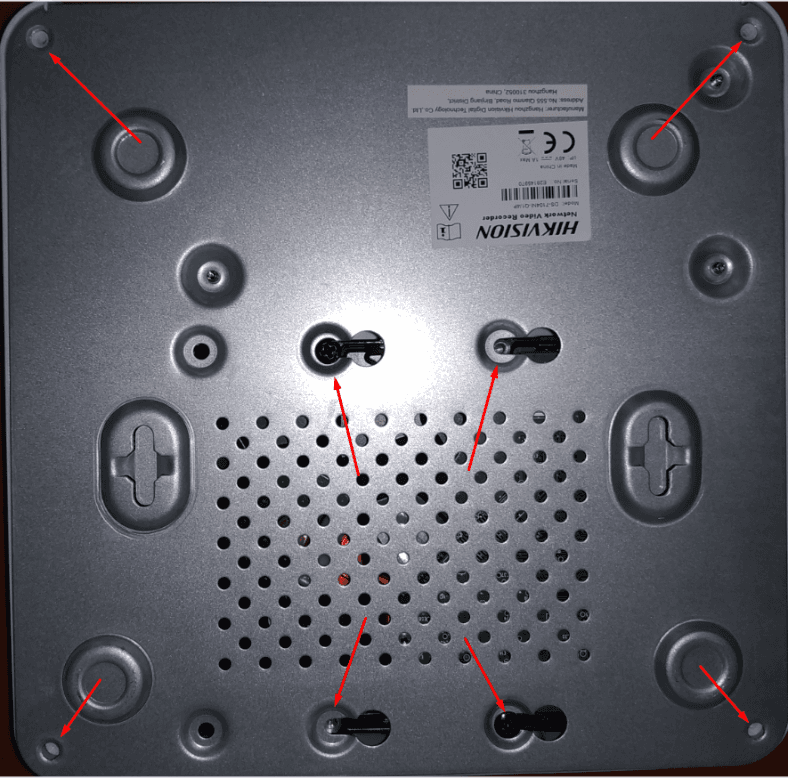
A continuación, retire el soporte, desconéctelo del grabador de vídeo y conéctelo al PC.

Cuando se conecta, la unidad no se muestra en el Explorador, pero en la Administración de discos el sistema le pide que la inicialice, haga clic en Cancelar.

Dado que durante la inicialización todos los datos que se quedaron en el disco se sobrescribirán es probable que la recuperación posterior no tenga éxito.
Hetman Partition Recovery ve la unidad conectada, detecta su sistema de archivos Hikvision.
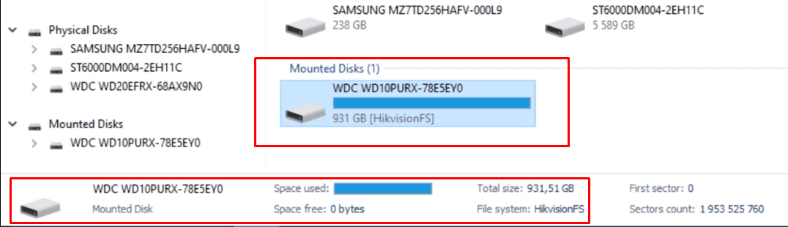
Haga clic con el botón derecho del ratón en la unidad y ábrala.
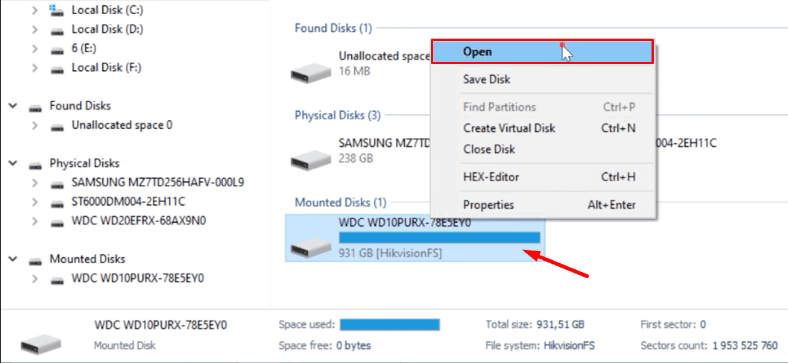
Selecciona “Escaneo rápido” y espera a que se complete el proceso.
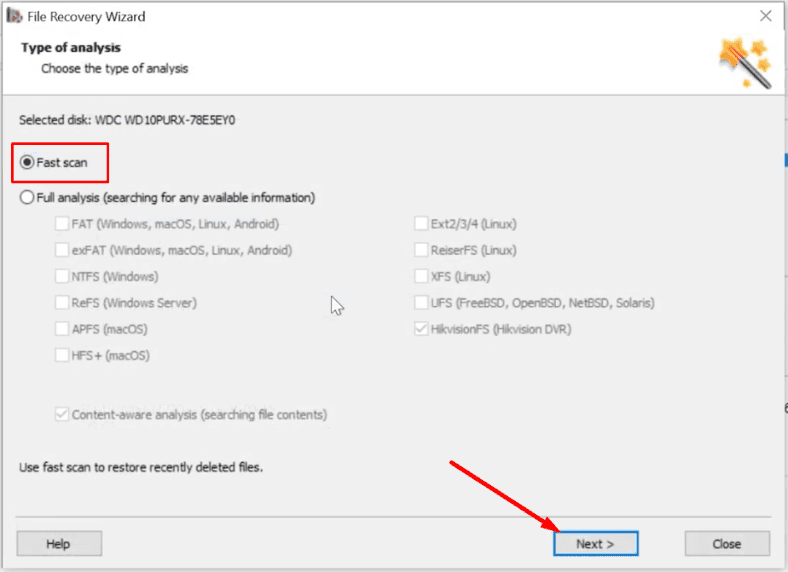
En caso de que el escaneo rápido no diera resultados, intente realizar un Análisis profundo.
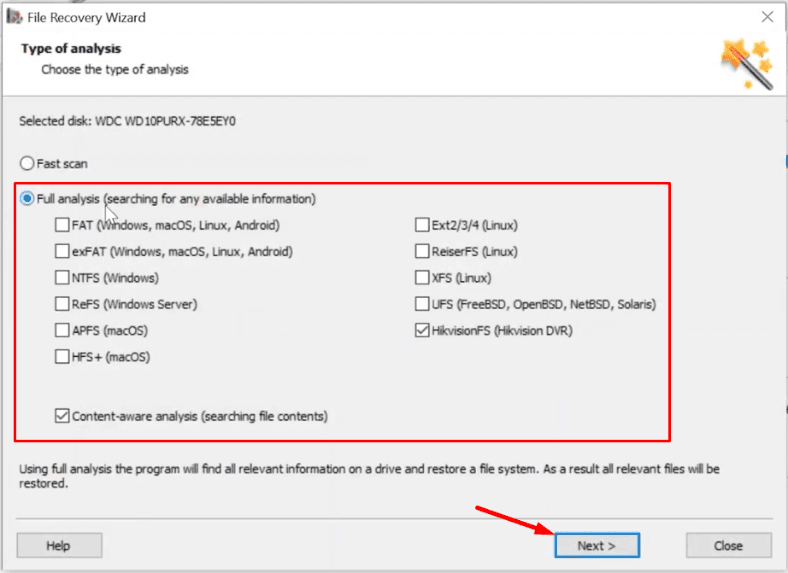
El programa no tuvo dificultades para encontrar los datos restantes.
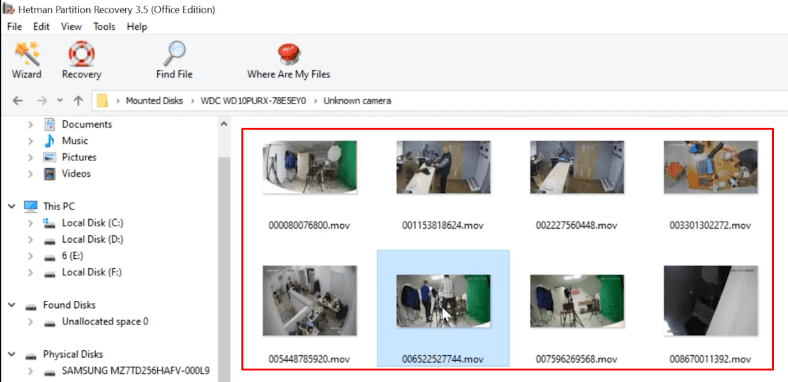
La mayoría de los grabadores de vídeos asignan el mismo tipo de nombres de archivo que no son humanamente informativos. Para encontrar un vídeo concreto, utilice la función de vista previa.
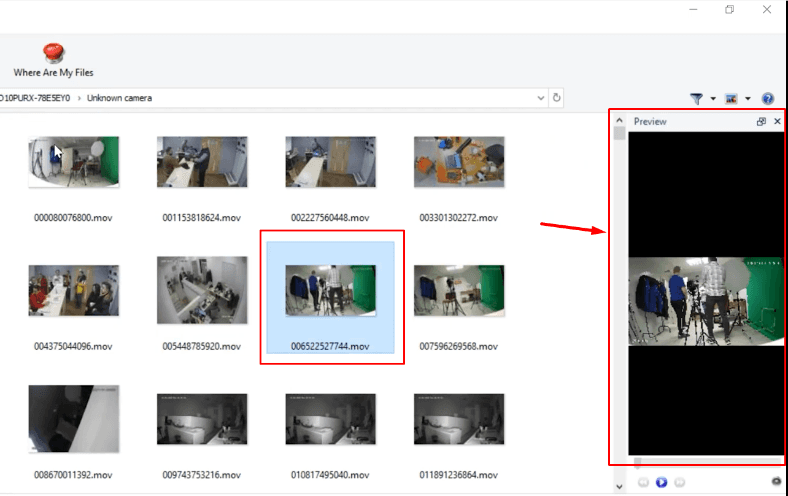
Marca los vídeos que quieras sacar del disco y haz clic en «Restaurar».
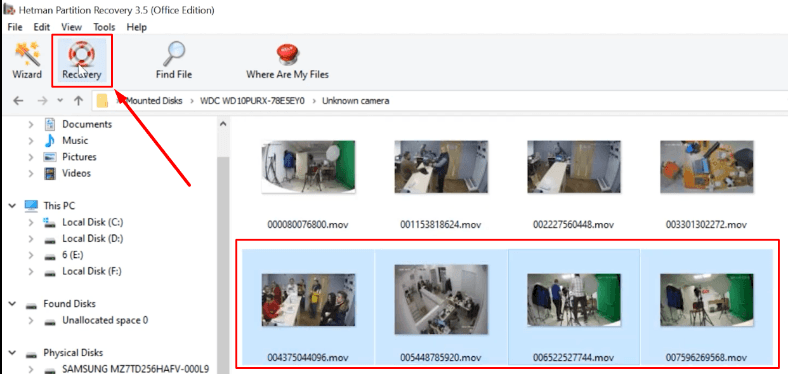
Especifique el directorio donde guardar la información y haga clic en «Restaurar».
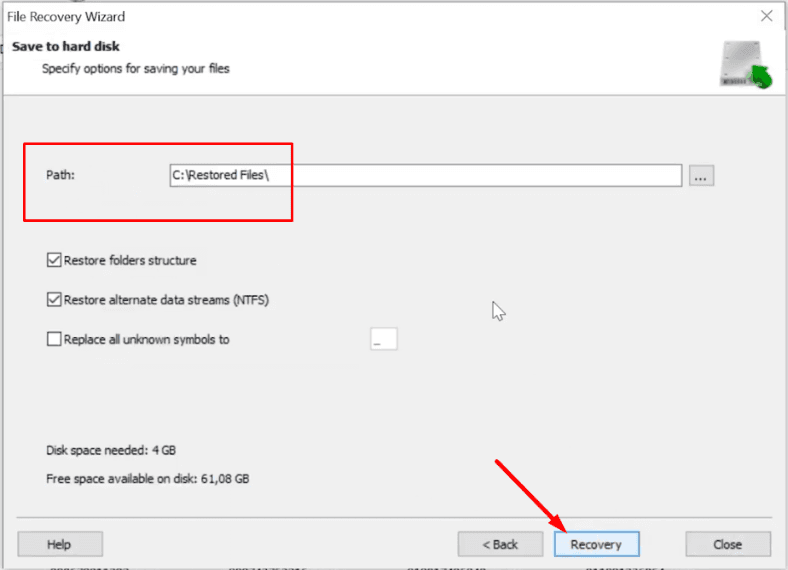
Cuando el proceso haya finalizado, todos los archivos se encontrarán en la carpeta que hayas seleccionado.
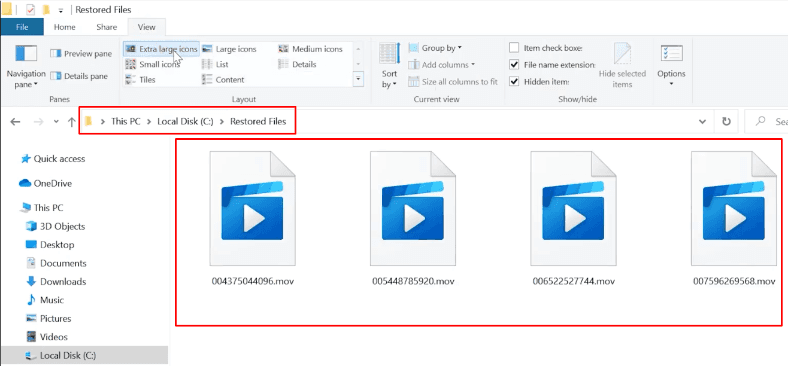
Grabadores de vídeo con soporte RAID
También hay grabadores de vídeos premium o modelos profesionales completos que almacenan el vídeo grabado en una matriz RAID. Dependiendo del tipo de RAID, los DVR pueden presumir de:
Velocidad de lectura/escritura de datos significativamente mayor;
Almacenamiento ampliado;
Mayor tolerancia a los fallos;
Copias de seguridad automáticas, etc.
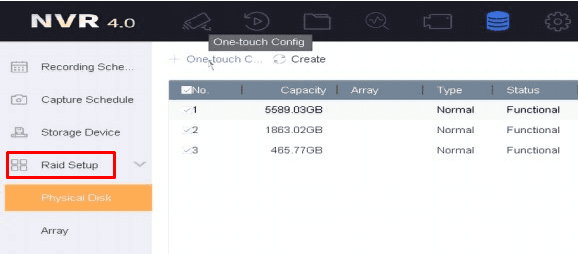
Ya que los sistemas de vídeovigilancia funcionan las veinticuatro horas del día, los mismos sobrescriben constantemente los datos en el disco. La carga que soportan los discos duros es muy alta, el funcionamiento 24/7 provoca un rápido desgaste físico de la unidad. Por eso, incluso en sistemas de alta calidad, como las salas de servidores, los discos duros fallan con bastante rapidez.
Para ahorrarse el problema de la pérdida de datos, debería tener en cuenta el factor del mayor desgaste y cambiar las unidades de disco duro cada dos o tres años. Otra forma es utilizar matrices RAID. Las mismas pueden prolongar la vida útil de las unidades de disco en varios años, ya que habrá más de ellas en el sistema general. Además, está protegido contra la pérdida de datos incluso si una o dos unidades fallan al mismo tiempo.
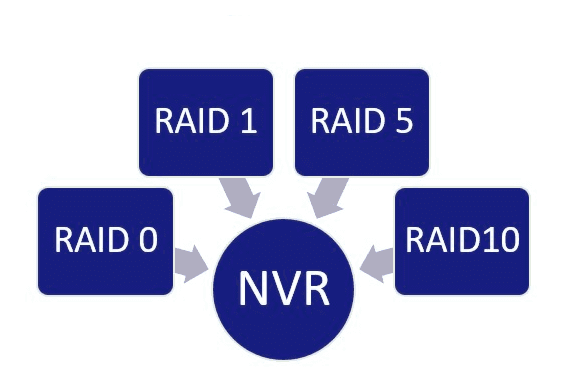
Es aconsejable crear el array basándose en una controladora RAID de calidad. Utilizando el software estándar del fabricante del controlador, podrá configurar y mantener la matriz usted mismo. Además, en caso de que se produzca un fallo, le permitirá localizar rápidamente el soporte que ha fallado, averiguar qué ha ocurrido realmente y si es necesario sustituirlo.
Si necesita recuperar la información de un array de discos RAID, utilice el software Hetman RAID Recovery. El programa detectará y reensamblará automáticamente el array RAID dañado y podrá copiar la información importante del mismo.









Hola, buen día. Para descargar desde tu DVR que se encuentra en otra red y está utilizando el software iVMS-4200, sigue estos pasos generales:
Conexión a la Red del DVR:
Asegúrate de que el DVR esté conectado y funcionando correctamente en su red local.
Configuración del DVR:
Verifica que el DVR tenga configurada una dirección IP estática o un servicio de DDNS (Dynamic Domain Name System) para acceder a él desde fuera de la red local. Si no tienes una dirección IP estática, puedes utilizar un servicio de DDNS para asignarle un nombre de dominio a tu DVR y acceder a través de ese nombre.
Configuración del Router:
En el enrutador de la red donde se encuentra el DVR, configura el reenvío de puertos para permitir el acceso remoto al DVR. Esto implica asignar un puerto específico en el enrutador y redirigir ese puerto al DVR en la dirección IP local.
Software iVMS-4200:
En tu computadora, asegúrate de tener instalado el software iVMS-4200. Si aún no lo tienes, descárgalo e instálalo desde el sitio web oficial de Hikvision.
Agregar el DVR en iVMS-4200:
Abre el software iVMS-4200 y agrega el DVR a la lista de dispositivos. Para hacerlo, deberás ingresar la dirección IP pública o el nombre de dominio DDNS del DVR, junto con el puerto que configuraste para el reenvío.
Acceso Remoto:
Una vez que hayas agregado el DVR a iVMS-4200, podrás acceder al DVR de forma remota desde cualquier parte del mundo. Podrás ver las cámaras en tiempo real y acceder a las grabaciones almacenadas en el DVR.
Descarga de Grabaciones:
Para descargar grabaciones desde el DVR, busca la opción en el software iVMS-4200 que te permita acceder a las grabaciones almacenadas en el dispositivo. Desde allí, podrás seleccionar las grabaciones que deseas descargar y elegir la ubicación en tu computadora donde deseas guardarlas.
Es importante recordar que la configuración exacta puede variar según tu equipo y red específicos. Además, para garantizar la seguridad, asegúrate de utilizar contraseñas fuertes tanto en el DVR como en el software iVMS-4200, y también configura adecuadamente las opciones de seguridad en el enrutador.
Ten en cuenta que el proceso puede ser un poco técnico, por lo que si no te sientes cómodo realizando estas configuraciones por tu cuenta, puede ser útil contar con la asistencia de alguien con experiencia en redes y sistemas de vigilancia.
Después de la actualización, asegúrese de hacer un reinicio completo de los dispositivos.
Utilice el cliente iVMS-4200 3.1.1.9 para trabajar con dispositivos de primera generación
Para configurar la segunda generación de intercomunicadores, descargue la versión actual del sitio web del fabricante.
La configuración debe realizarse en INGLÉS. Después puedes cambiar el idioma al ruso.
Los dispositivos de segunda generación:
Teléfonos internos: DS-KH6320-(W)TE1, DS-KH8350-(W)TE1, DS-KH8520-(W)TE1
Panel (serie V): DS-KV6113-(W)PE1, DS-KV8X13-WME1 y timbre DS-KV6103-PE1
Estación de puerta modular DS-KD8003-IME1
La primera generación de teléfonos internos estaba representada por los modelos
Interfonos: DS-KH6210, DS-KH6310-(W,L), DS-KH8301-(WT), DS-KH8300-T
Panel (serie V): DS-KV8X02-IM, DS-KV8102-VP(IP)
Estaciones interiores multipartitas (serie D) : DS-KD3002-VM, DS-KD8002-VM, DS-KD8102-V
Para Windows
Web View requiere la instalación del plug-in Web Components
Instrucciones para configurar la navegación en Firefox
Puede permitir que los plug-ins de terceros se ejecuten en Internet Explorer en Internet Explorer -> Propiedades avanzadas.
Los desarrolladores de Chrome y de los navegadores basados en él, como el navegador Yandex, han deshabilitado la compatibilidad con los complementos NAPI de terceros. Por esta razón es necesario instalar la extensión IE Tabs
Instrucciones para configurar la navegación en Chrome
El plugin no funciona en Opera
Safari no funciona
Para MacOSX
Utilice el cliente iVMS-4200 para macOSx
Enlace básico y universal para cámaras IP, NVR y DVR:
rtsp://admin:12345@192.168.200.11:554/ISAPI/Streaming/Channels/101
donde:
rtsp - tipo de protocolo utilizado
admin - nombre de la cuenta
12345 - contraseña de la cuenta
192.168.200.11 - Dirección IP de la cámara
554 - Puerto RTSP de la cámara (por defecto 554, se puede cambiar en la configuración)
101 es 1 cámara 1 flujo
201 es 2 cámaras 1 stream
102 es 1 cámara 2 flujos
Grabador HD-TVI Canales IP
7204 - 501 601;
7208 - 901 1001;
7X16 - 1701 1801 etc.
Para los paneles de llamada:
rtsp://admin:12345@192.168.200.11:554/Streaming/Channels/101